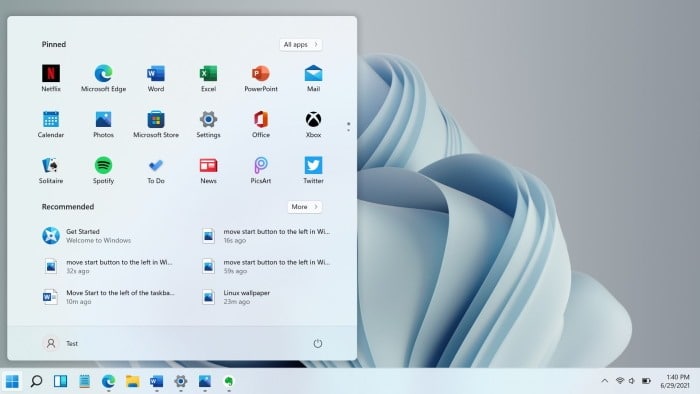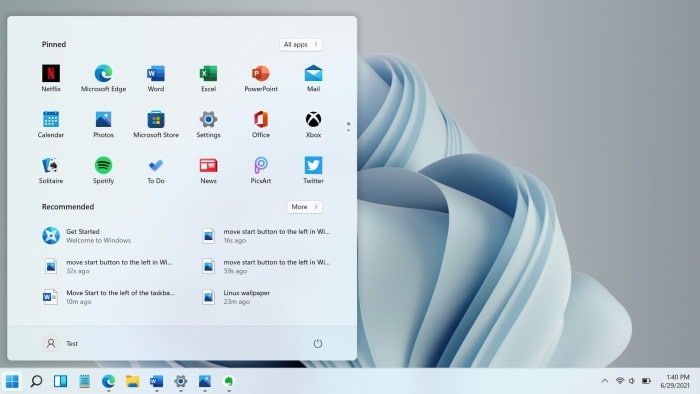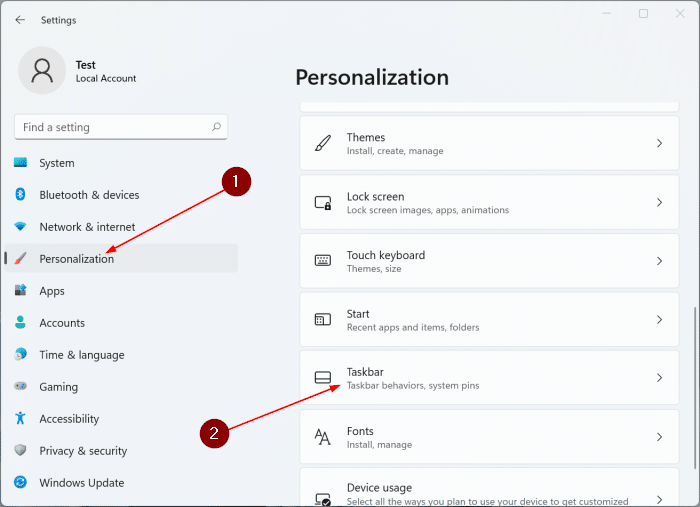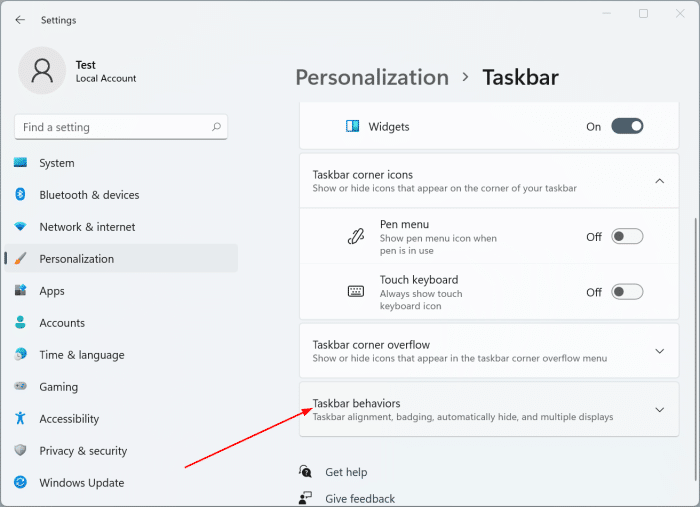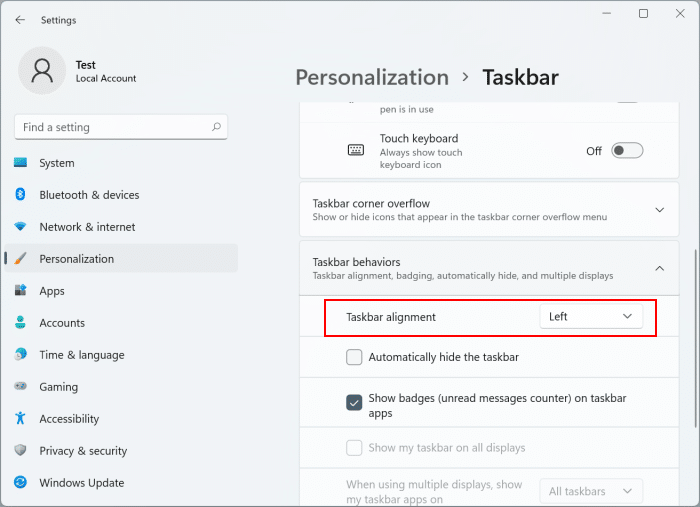Меню «Пуск» — это, пожалуй, первое, что приходит нам на ум, когда мы думаем об операционной системе Windows. Меню «Пуск» появилось в Windows 95.
Кнопка «Пуск» или значок «Пуск», который большинство пользователей используют для доступа к меню «Пуск», будет отображаться слева от панели задач во всех версиях операционной системы Windows до Windows 10.
При использовании Windows 11 положение кнопки «Пуск» по умолчанию на панели задач было изменено на центр. Кроме того, панель задач теперь выровнена по центру, а это означает, что кнопка «Пуск» и значки программ отображаются в центре панели задач, а не слева. Это также означает, что меню «Пуск» и меню поиска открываются в центре экрана.
Большой части пользователей ПК может понравиться новая панель задач, выровненная по центру. Пользователи ПК, у которых также есть Mac, могут чувствовать себя как дома, используя центрированную панель задач. Однако многие пользователи по-прежнему предпочитают выравнивание панели задач по левому краю в старом стиле. Кроме того, пользователям ПК нравится видеть кнопку «Пуск» слева от панели задач.
Корпорация Microsoft знает, что многие пользователи предпочитают классическое выравнивание панели задач по левому краю, при котором кнопка «Пуск» и значки программ отображаются слева от панели задач. Вот почему существует возможность изменить выравнивание панели задач по умолчанию в Windows 11.
Вот как переместить кнопку «Пуск» влево от панели задач в Windows 11.
Показать кнопку «Пуск» слева на панели задач в Windows 11
Шаг 1. Откройте приложение «Настройки».
Шаг 2. На левой панели нажмите Персонализация. Справа нажмите Панель задач (прокрутите вниз, если вы ее не видите).
Шаг 3. Нажмите Поведение панели задач.
Шаг 4. Выберите параметр Слева в раскрывающемся списке рядом с параметром Выравнивание панели задач (см. рисунок ниже). чтобы изменить выравнивание панели задач по центру по умолчанию в левой части экрана. При этом кнопка «Пуск» переместится в левую часть панели задач.
Советы по меню «Пуск» и панели задач Windows 11
Совет 1. Вам не нужно открывать меню «Пуск» или нажимать значок поиска на панели задач Windows 11, чтобы начать поиск. Просто используйте клавишу с логотипом Windows и S, чтобы открыть панель поиска и начать поиск.
Совет 2. Вы можете быстро получить доступ к странице настроек панели задач в Windows 10, щелкнув правой кнопкой мыши пустое место на панели задач и выбрав параметр «Настройки панели задач».
Совет 3. Как и в Windows 10, вы можете щелкнуть правой кнопкой мыши кнопку «Пуск», чтобы быстро получить доступ к различным областям Windows 11, включая диспетчер задач.